Muitos usuários da Apple relatam que fotos desapareceram do iPhone após atualizar para o iOS 17 mais recente. Muitas fotos significativas do iPhone desaparecem aleatoriamente. Algumas pessoas até descobrem que as fotos do iPhone desapareceram completamente do rolo da câmera.
Este post tem como objetivo explicar as razões pelas quais suas fotos desapareceram do iPhone e soluções eficazes para recuperá-las. Se estiver enfrentando a mesma situação, siga as etapas abaixo para corrigir o problema de que as fotos desapareceram do iPhone após a atualização do iOS 17 / 16 e outras causas.

- Parte 1. Principais razões que causam fotos desaparecidas do iPhone
- Parte 2. Forçar a reinicialização do dispositivo iPhone para corrigir fotos desaparecidas do iPhone
- Parte 3. Verificar o álbum recentemente excluído para corrigir fotos do iPhone desapareceu
- Parte 4. Ativar a Biblioteca de Fotos do iCloud para corrigir fotos desaparecidas do iPhone
- Parte 5. Restaurar Fotos Desaparecidas do Backup do iTunes
- Parte 6. Recuperar DisappearediPhone Photos com iOS System Recovery Tool [Melhor Caminho]
Parte 1: Principais razões que causam fotos desaparecidas do iPhone
Para começar, é importante descobrir o motivo pelo qual as fotos do iPhone desapareceram repentinamente. Como resultado, você pode evitar problemas semelhantes de falta de fotos no iPhone na próxima vez. Basta dar uma olhada nessas razões comuns abaixo.
- • Atualize para iOS 17/16 ou restaure de um backup desconhecido com um sistema instável.
- • Pouco espaço de armazenamento devido a aplicativos pesados, várias fotos, vídeos, documentos e outros arquivos do iPhone.
- • Alguém apaga suas fotos do iPhone ou você as esconde sem ser notado.
- • Faça login em uma conta iCloud diferente ou você desativou o iCloud Photo Sync.
- • Faça outras alterações nas configurações do rolo da câmera.
Explicados os motivos acima, será mais fácil recuperar fotos tiradas do iPhone 15/14/13/12/11/XS/XR/X sem perda de dados.
Parte 2: Forçar o reinício do dispositivo iPhone para corrigir fotos desaparecidas do iPhone
No momento em que as fotos do seu iPhone desaparecem, tente seguir os passos para recuperar os que faltam com facilidade.
É uma solução difícil, mas útil para corrigir fotos do iPhone desapareceu. Você pode reinicializar o dispositivo Apple e executar o aplicativo Fotos novamente para ver se as fotos que estão faltando voltam.
Pressione e segure o botão "Power" até o controle deslizante aparecer. Deslize e mantenha pressionado o botão "Power" até ver o logotipo da Apple. Para as pessoas que querem recuperar fotos desapareceu do iPhone X, reiniciando, você precisa segurar e pressione o botão Lado e o botão Volume juntos, arraste o controle deslizante e segure o botão Lado para reiniciar o iPhone X.
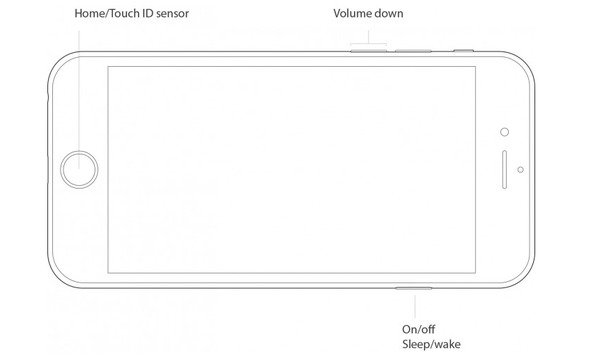
Forçar o reinício pode ser uma solução poderosa para corrigir problemas comuns, como notas do iPhone desapareceu, mensagens ausentes, além de fotos desaparecidas.
Parte 3: Verificar o álbum recentemente excluído para corrigir fotos do iPhone desapareceu
"Como posso encontrar as fotos que faltam no iPhone Camera Roll?"

Também é possível que você apague acidentalmente as fotos do iPhone. Então é melhor você verificar o Pasta excluída recentemente. Abra o aplicativo "Fotos" para escolher "Álbuns" e, em seguida, clique em "Excluídas recentemente" para ver as fotos que desapareceram do iPhone. Mais tarde, toque em "Selecionar" e marque algumas fotos. Você precisa clicar em "Recuperar" e confirmar para restaurar as fotos perdidas do iPhone.
Parte 4: Ativar a biblioteca de fotos do iCloud para corrigir fotos desaparecidas do iPhone
"Acabei de descobrir que as fotos desapareceram do iPhone iCloud ..."
Ao ativar o iCloud Photo Library, você pode acessar a biblioteca inteira no iCloud automaticamente. No entanto, não funciona se você desativou o "iCloud Photo Sync" ou o "My Photo Stream".

Portanto, abra primeiro o aplicativo "Ajustes" no iPhone. Escolha o seu nome e toque em "iCloud", clique em "Fotos" e depois ligue a "Biblioteca de fotos iCloud". Depois disso, você pode ver as fotos do rolo da câmera e outras fotos do iPhone no álbum "Todas as fotos".
Parte 5: Restaurar fotos desaparecidas do backup do iTunes
"Minhas fotos do iPhone continuam restaurando sem saber por quê ..."
Se você tem backup de fotos do iPhone com o iTunes antes, você pode recuperar fotos desaparecidas do iPhone restaurando. Conecte o iPhone ao Mac ou PC usando um cabo USB. Confie neste computador e clique no botão do iPhone após ser detectado. Em seguida, localize o menu Resumo para tocar em "Restaurar Backup" para restaurar fotos desaparecidas do iPhone com o iTunes.

Você também pode querer saber: Como recuperar fotos do iPhone após a restauração, mesmo sem backup.
Parte 6: Recuperar DisappearediPhone Photos com o iOS System Recovery Tool
"Meu álbum de fotos do iPhone desapareceu, que contém milhares de fotos nos últimos anos! Como posso recuperar as fotos que desapareceram do iPhone 15?"
Se você não tiver excluído as fotos do iPhone manualmente, os erros do sistema deverão ser a causa principal. É porque há algo errado com o seu sistema iOS que fez com que as fotos do seu iPhone desaparecessem.
No entanto, as coisas parecem ser mais difíceis de serem resolvidas. Durante esse tempo, você pode usar Recuperação do Sistema Apeaksoft iOS para ajuda. É um programa de recuperação do sistema profissional, mas fácil de usar, para ajudá-lo leve o seu iPhone desativado ao normal, incluindo encontrar de volta as fotos ausentes causadas por problemas do sistema .. Assim, você pode corrigir erros do sistema iPhone dentro de poucos cliques.
- Corrigir iPhone preso no modo DFU, modo de recuperação, modo de fone de ouvido e outras situações anormais de volta ao estado normal.
- Suporta iOS 17/16 e o mais recente iPhone 15/14/13/12/11/XS/XR/X/8/7, etc.
- Recupere o dispositivo iOS desativado no modo de recuperação ou no modo DFU.
- Repare o iPhone / iPad / iPod sem apagar ou danificar os dados atuais.
- Reparar o sistema iOS no Mac ou PC sem perda de dados.
Passo 1. Execute o software de recuperação do sistema iOS
Baixe e instale a ferramenta de reparo do sistema do iPhone. Toque em "iOS System Recovery" para consertar as fotos que desapareceram do iPhone após a atualização, restauração e outras causas com segurança.

Passo 2. Conecte o iPhone ao PC
Use um cabo USB relâmpago para conectar o iPhone ao seu PC ou Mac com Windows. Leia os itens abaixo sobre as mudanças que acontecerão em seu iPhone depois de restaurar as fotos perdidas do iPhone. Clique em "Iniciar" se concordar.

Passo 3. Entre no modo DFU
Você precisa colocar o seu iPhone em Modo DFU com o guia passo-a-passo. Para iPhone 6s e usuários comuns anteriores da Apple, você pode segurar e pressionar os botões "Home" e "Power" por cerca de 10 segundos, depois liberar Power para entrar no modo DFU para ser detectado.

Passo 4. Verificar informações detectadas do iPhone
Depois que seu iPhone for detectado pelo iOS System Recovery, verifique suas informações abaixo, incluindo a categoria do dispositivo, o tipo de dispositivo, o modelo do dispositivo e a versão do iOS a ser atualizada. Corrija os itens errados, se necessário.

Passo 5. Recuperar fotos desapareceu do iPhone
Pressione o botão "Reparar" para baixar o firmware e reparar o sistema iOS. Há uma barra de progresso exibida, com a qual você pode saber quanto tempo pode esperar. Este poderoso software de conserto do sistema iOS permite que você corrija vários problemas, como iPhone preso no logotipo da Apple, Facetime não conectando e assim por diante.

Depois de consertar, de volta para a interface de recuperação de dados do iPhone. Você tem permissão para restaurar dados do iPhone, backup do iTunes ou backup do iCloud. Escolha "Recuperar do dispositivo iOS" e você poderá ver vários arquivos do iOS listados em categorias. Você pode encontrar qualquer tipo de dados popular no controle da esquerda, como contatos, mensagens, fotos, músicas, vídeos e muito mais.

Basta clicar na pasta de fotos específicas à esquerda e você pode conferir informações detalhadas na janela da direita. Selecione as fotos desaparecidas do iPhone e clique no botão Recuperar para recuperá-las facilmente.
Ao usar o iOS System Recovery, você pode corrigir outros problemas do sistema iOS e recuperar arquivos desaparecidos sem complicações. Bem, há uma nova maneira que você pode usar, fazer backup de dados importantes do iOS regularmente em um clique usando Apeaksoft iOS Data Backup & Restore.
Como resultado, da próxima vez que suas fotos desaparecerem do iPhone, você poderá recuperar fotos do iPhone desaparecidas ou excluídas em apenas um clique.



 iPhone Data Recovery
iPhone Data Recovery Recuperação do Sistema iOS
Recuperação do Sistema iOS Backup e restauração de dados do iOS
Backup e restauração de dados do iOS gravador de tela iOS
gravador de tela iOS MobieTrans
MobieTrans transferência do iPhone
transferência do iPhone Borracha do iPhone
Borracha do iPhone Transferência do WhatsApp
Transferência do WhatsApp Desbloqueador iOS
Desbloqueador iOS Conversor HEIC gratuito
Conversor HEIC gratuito Trocador de localização do iPhone
Trocador de localização do iPhone Data Recovery Android
Data Recovery Android Extração de dados quebrados do Android
Extração de dados quebrados do Android Backup e restauração de dados do Android
Backup e restauração de dados do Android Transferência telefônica
Transferência telefônica Recuperação de dados
Recuperação de dados Blu-ray
Blu-ray Mac limpador
Mac limpador Criador de DVD
Criador de DVD PDF Converter Ultimate
PDF Converter Ultimate Windows Password Reset
Windows Password Reset Espelho do telefone
Espelho do telefone Video Converter Ultimate
Video Converter Ultimate editor de vídeo
editor de vídeo Screen Recorder
Screen Recorder PPT to Video Converter
PPT to Video Converter Slideshow Maker
Slideshow Maker Free Video Converter
Free Video Converter Gravador de tela grátis
Gravador de tela grátis Conversor HEIC gratuito
Conversor HEIC gratuito Compressor de vídeo grátis
Compressor de vídeo grátis Compressor de PDF grátis
Compressor de PDF grátis Free Audio Converter
Free Audio Converter Gravador de Áudio Gratuito
Gravador de Áudio Gratuito Free Video Joiner
Free Video Joiner Compressor de imagem grátis
Compressor de imagem grátis Apagador de fundo grátis
Apagador de fundo grátis Upscaler de imagem gratuito
Upscaler de imagem gratuito Removedor de marca d'água grátis
Removedor de marca d'água grátis Bloqueio de tela do iPhone
Bloqueio de tela do iPhone Puzzle Game Cube
Puzzle Game Cube





